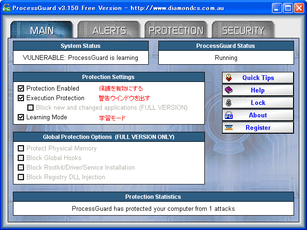怪しいプログラムは実行させない!「ProcessGuard」。
ProcessGuard
アプリケーションの動作を制御できるようにするソフト。
ファイアウォールが “ ネットワーク通信が発生した時 ” に警告を出すのに対し、「ProcessGuard」は “ アプリケーションが動作しようとした時に ” 警告を出してくれます。
基本的な使い方は、ファイアウォールと似ています。
アプリケーションが動作しようとした時に警告ウインドウが表示されるので、安全だと分かっているソフトの場合は「Permit(許可)」を、見知らぬ不審なソフトであれば「Deny(拒否)」をクリックします。
確実に安全なソフト、または確実にウイルスだと分かっているソフトなどの場合は、「Always Perform this action(常にこの動作を実行)」にチェックを入れてから「Permit」や「Deny」をクリックします。
警告ウインドウで設定した「許可」「拒否」を変更したい場合は、「SECURITY」タブで該当のアプリを右クリック →「Change Last Action」から変更します。
(「Once」は「今回のみ」、「Always」は「毎回」です)
動作が許可されたアプリは、「PROTECTION」タブから保護の設定をすることが可能です。
「Termination」は他のアプリケーションによって勝手に終了されることからの保護、「Modification」は勝手に変更されること、「Reading」は読み込まれることからの保護 を意味しています。
「Authorize this application to」は、「ProcessGuard」によって保護されたアプリケーションを、「終了させる」「変更する」「読み込む」権限を持たせる場合に、必要に応じてチェックをいれます。
「ProcessGuard」は、自分が普段使っているソフトを「安全である」と学習させてから使うのが一般的なようです。
まず、「MAIN」タブの「Learning Mode」にチェックを入れ、普段自分が使っているソフトを全て起動させます。
(「Learning Mode」中は、自動的に全て「いつも許可」と判断されます)
パソコンを再起動させ、もう一度同じように普段使っているソフトを全て起動させます。
これで大体学習できたようなので、さらにパソコンを再起動させます。
次回起動時からは、「Learning Mode」のチェックを外しておきます。
これで準備は完了です(もちろん、急いで学習させなくてもよいと思いますが)。
初回起動時に、「ProcessGuard Quick Tips」というウインドウが表示されます。
これはProcessGuard の豆知識のようなものなので、次回から表示させたくない場合には、「Show tips at startup」のチェックを外しておきます。
(「MAIN」タブの「Quick Tips」からも表示できます)
定番のプロセスの管理・監視ツール
| ProcessGuard TOPへ |